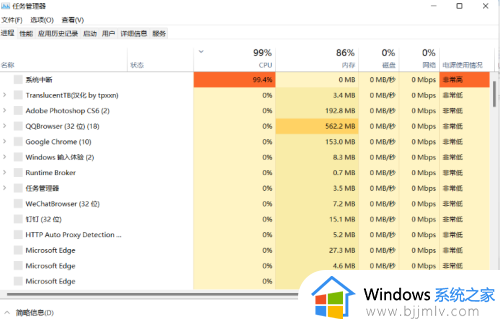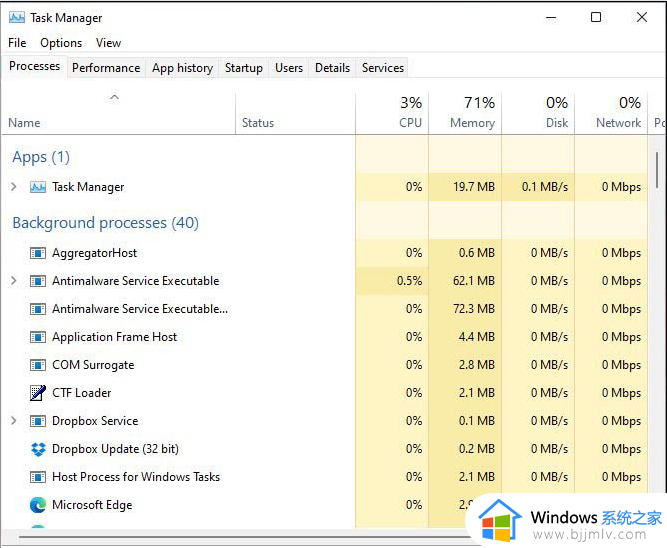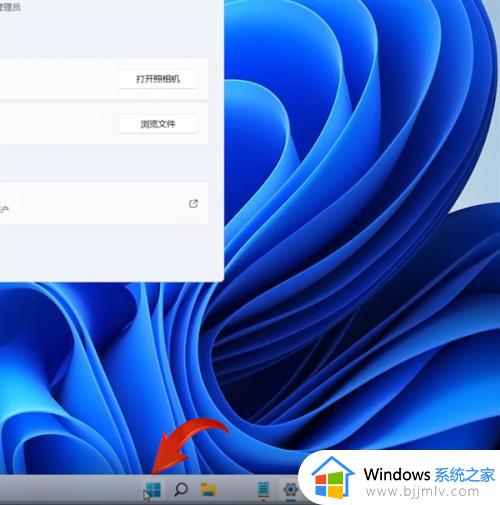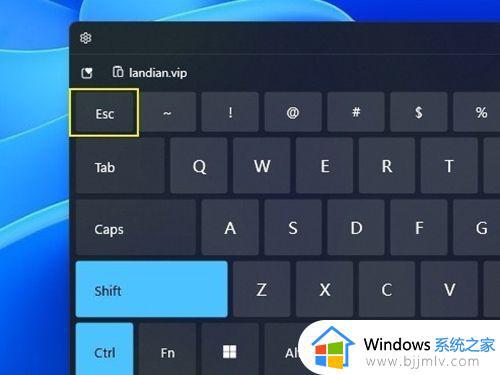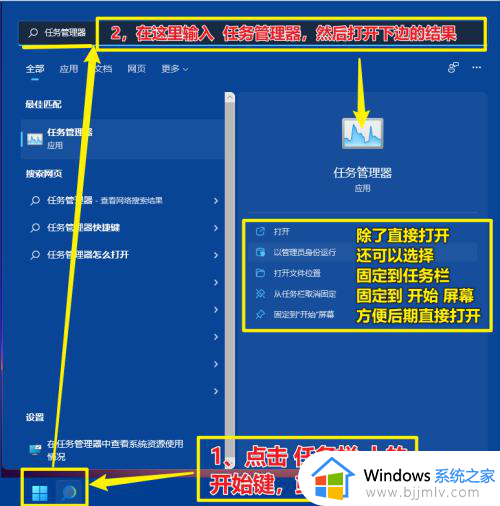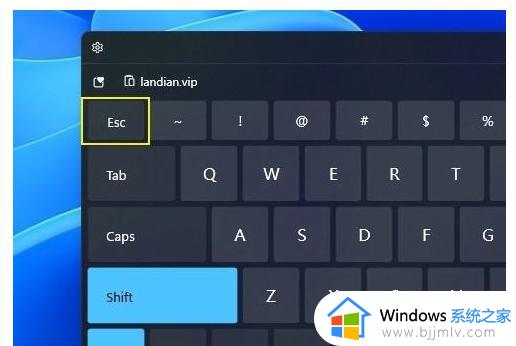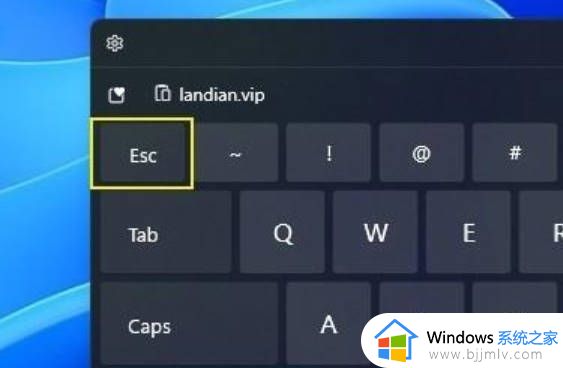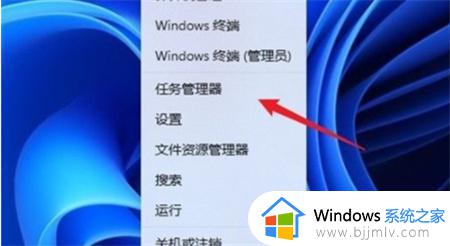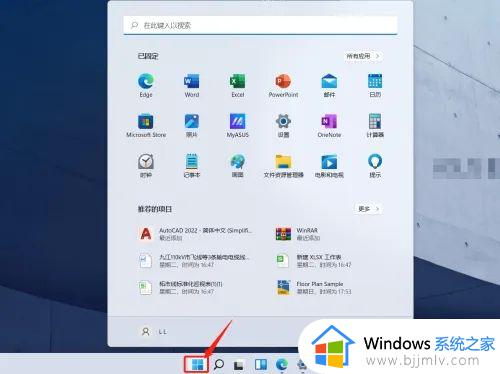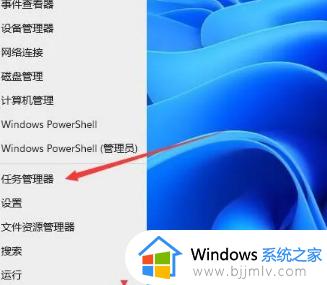win11打开任务管理器是黑色的怎么回事 win11一打开任务管理器就黑屏如何处理
更新时间:2023-07-10 17:28:00作者:qiaoyun
任务管理器是电脑中的一个工具,要管理和查看进程情况的话就需要通它来操作,可是近日有win11系统用户在打开任务管理器的时候发现是黑色的,就是黑屏了,不知道是怎么回事,大家不用担心,本文这就给大家讲解一下win11一打开任务管理器就黑屏的详细解决方法。
方法一、
1、右击开始菜单,打开“设置”。
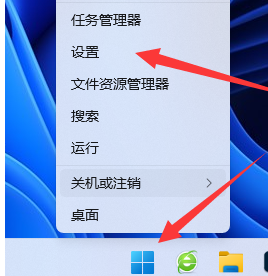
2、接着进入左边栏的“个性化”。
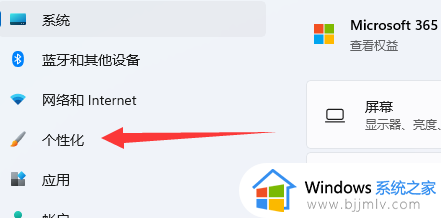
3、然后打开右边的“颜色”设置。

4、随后在选择模式里选择“浅色”并重启即可。
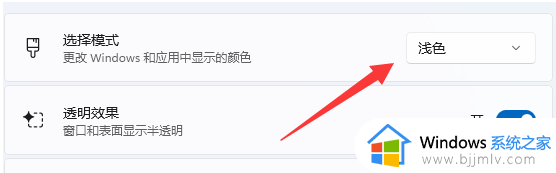
方法二、
1、如果还是不行,建议在任务管理器里找到“资源管理器”。
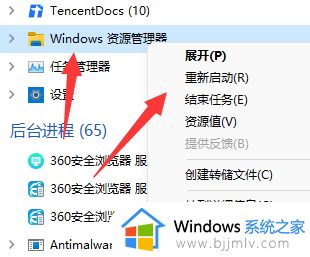
2、右键选择它“重新启动”一下看看能不能解决。
上述给大家介绍的就是win11打开任务管理器是黑色的详细解决方法,遇到这样情况的话,可以参考上述方法步骤来进行解决吧。